一、Pycharm界面及功能
1.菜单栏

2.项目结构
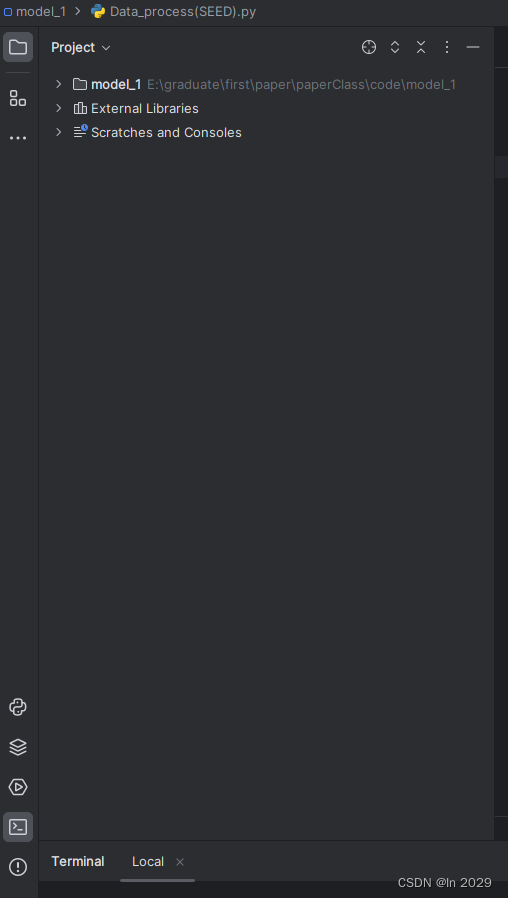
3.File

| 操作 | 解释 |
|---|---|
| New project | 创建项目 |
| New | 创建新的文件 |
| New Scratch File | 创建新的临时文件 |
| Open | 打开一个项目 |
| Open Recent | 打开最近项目 |
| Close Project | 关闭项目 |
| Rename | 重命名项目 |
| Import Settings | 导入之前的设置 |
| Export Settings | 导出当前设置 |
4.Settings
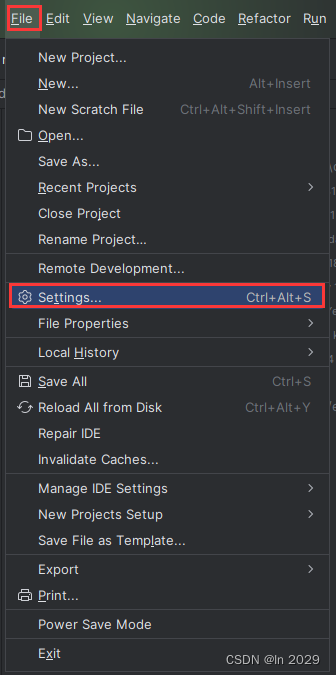
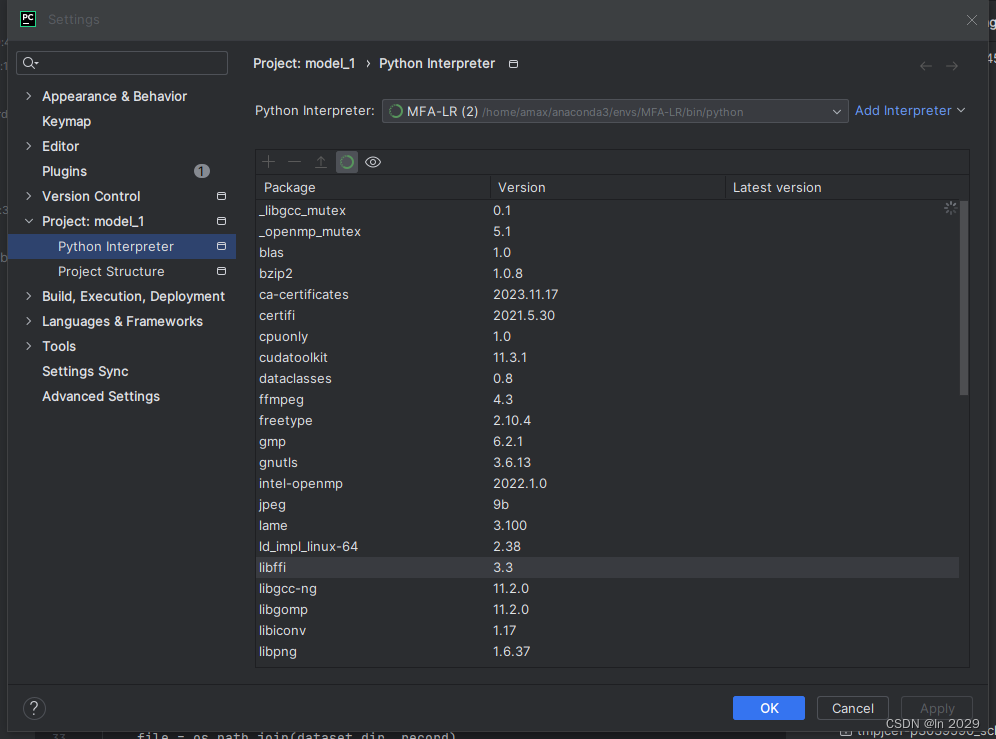
| 操作 | 解释 |
|---|---|
| Appearance & Behavior | 界面和行为设置 |
| Keymap | 快捷键设置 |
| Editor | 编辑区域设置 |
| Version Control | 版本控制 |
| Project demo | 项目的设置:配置Interpreter、安装第三方库 |
5.Appearance
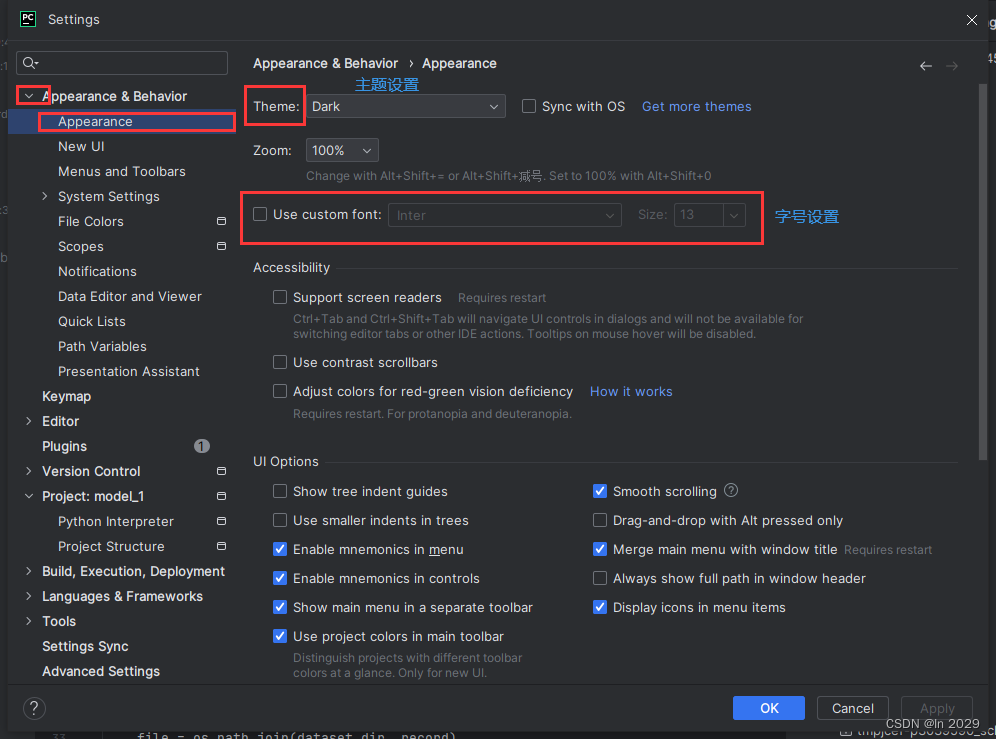
6.Keymap
7.Editor
(1)设置代码的大小,以及行间距

(2)设置代码编辑区
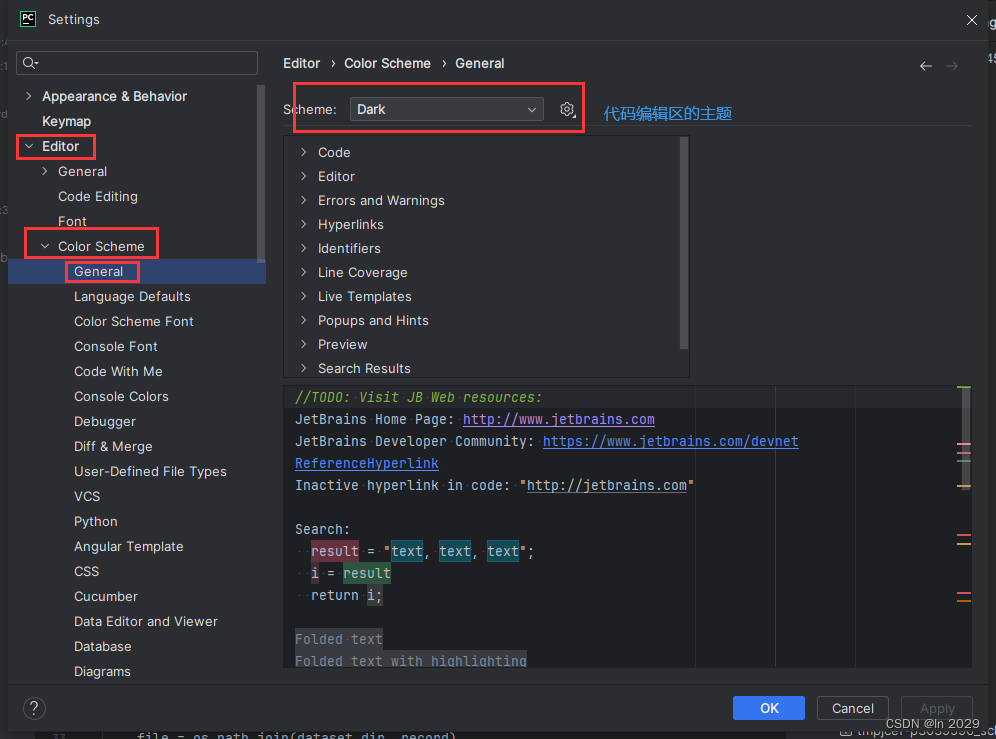
(3)代码区的个性化设置
如:注释颜色
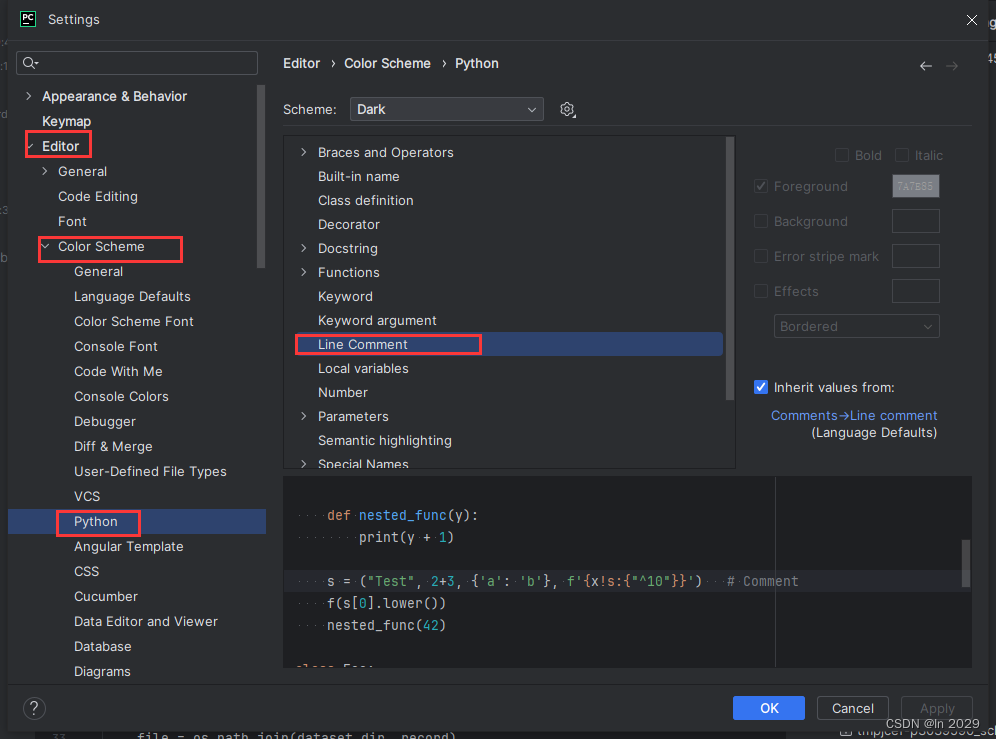
(4)代码风格设置
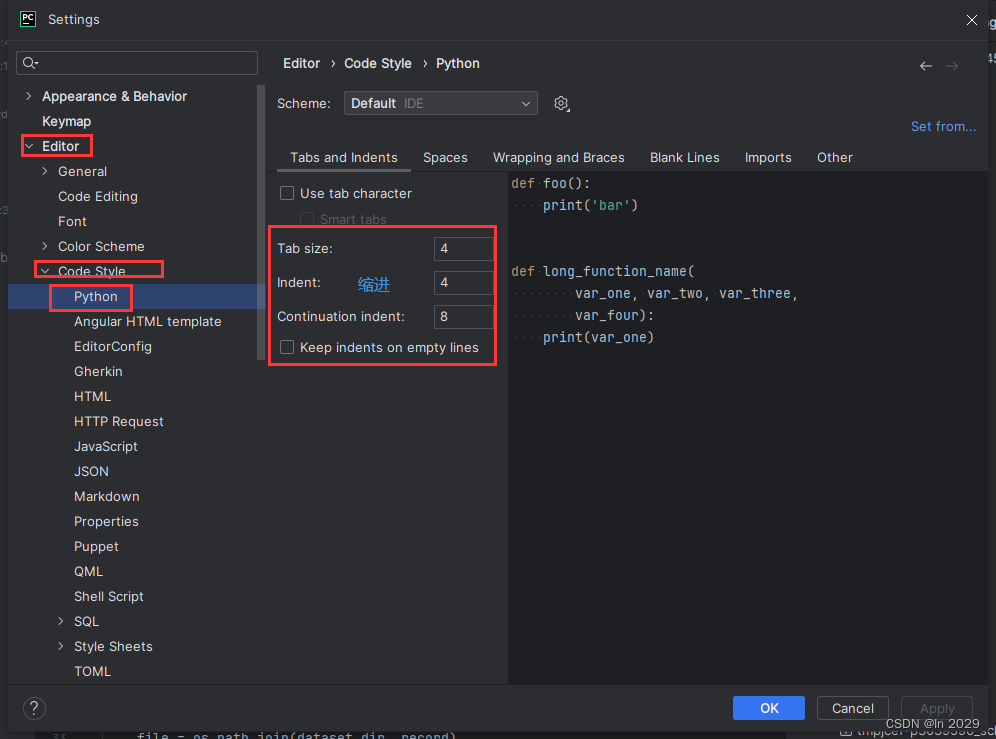
(5)一行最多字符数
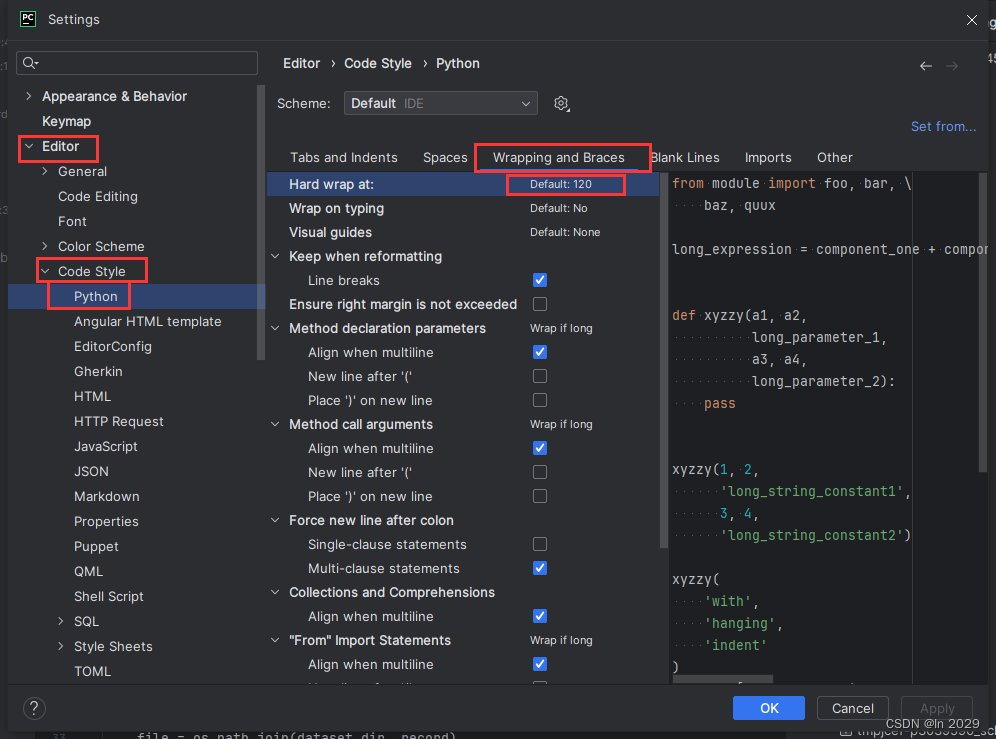
(6)代码模板
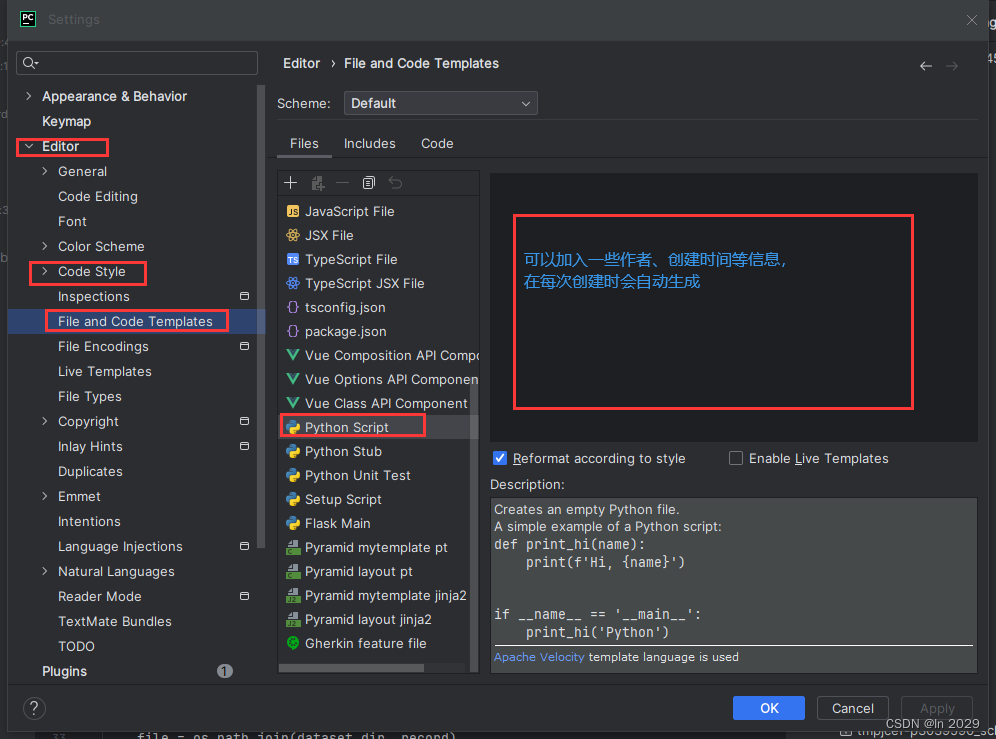
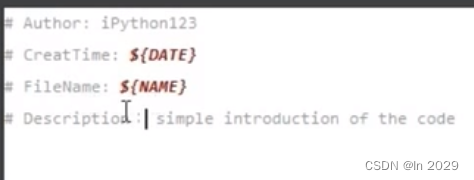
(7)编码格式,默认utf-8
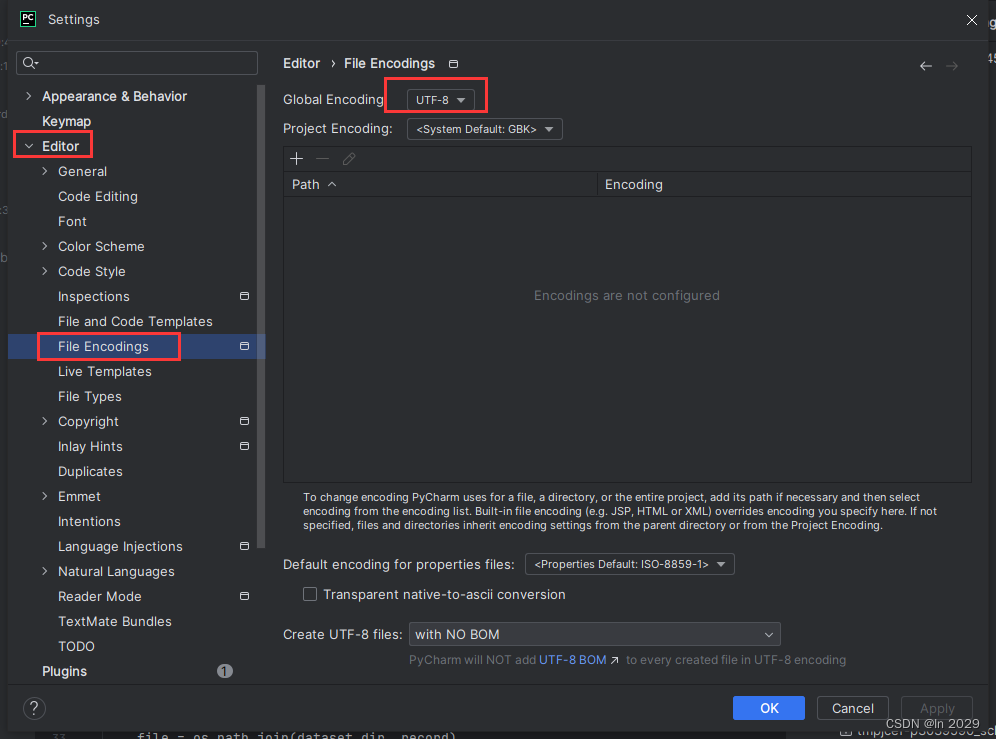
(8)快捷方式编写
如图:只需输入iter即可显示for循环
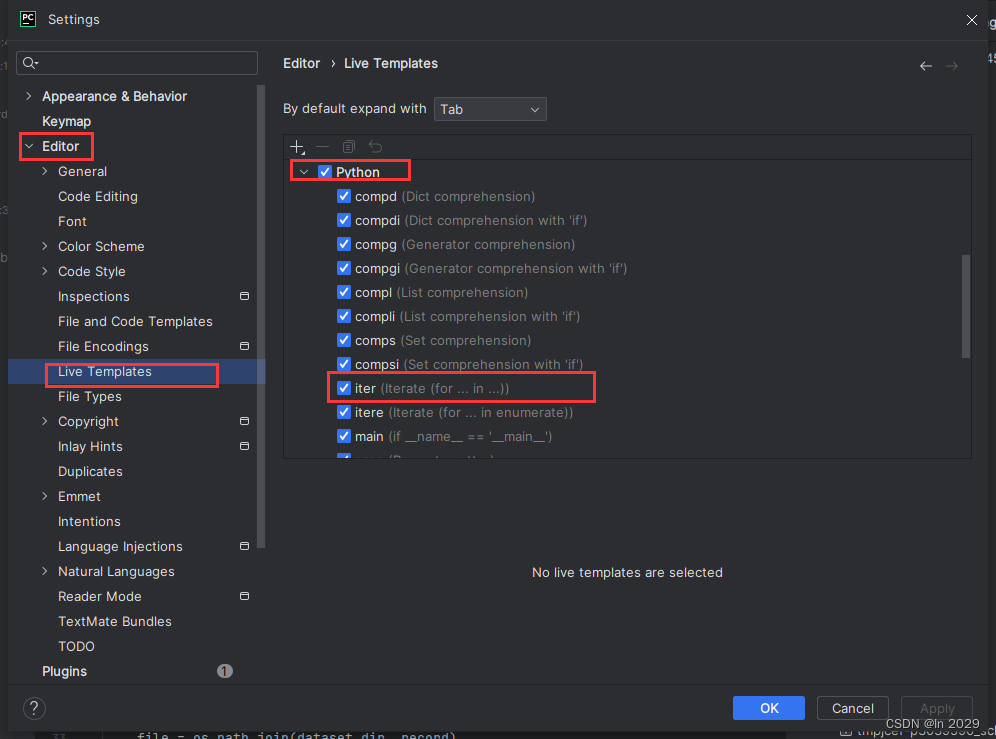
二、创建和运行Python文件
1.创建文件
选择项目右击‘New’
| 操作 | 解释 |
|---|---|
| File | 可以是其他任何文件 |
| New Scratch File | 创建临时文件 |
| Directory | 创建文件夹 |
| Python Package | 创建Python包 |
| Python File | 创建Python文件 |
2.打开py文件所在的目录
选中文件右击
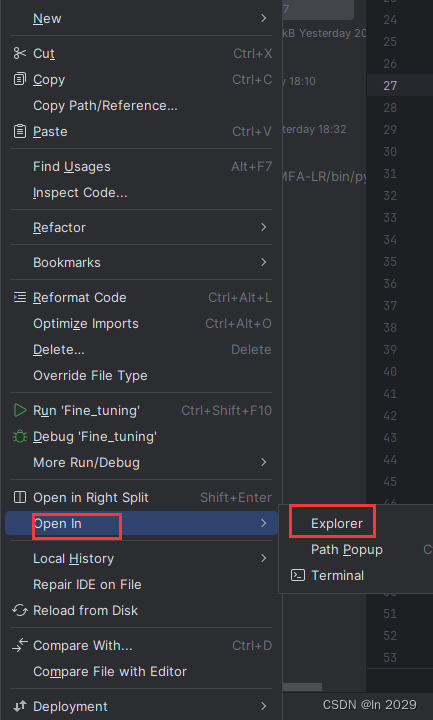

3.Python Console
交互式python编码控制台,与jupyter类似,可以直接编码
4.TODO
备忘录,以注释的方式提醒
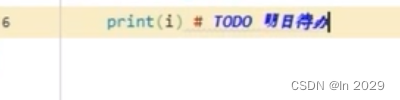
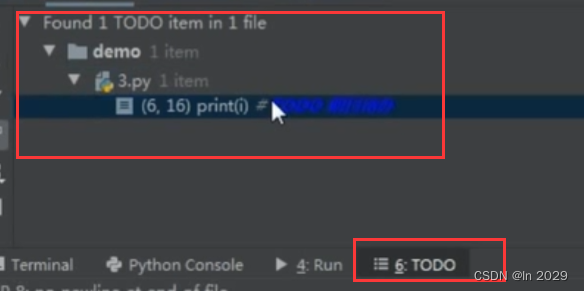
5.锁定代码,不可以进行编辑
在pycharm的右下角,有个锁的形状









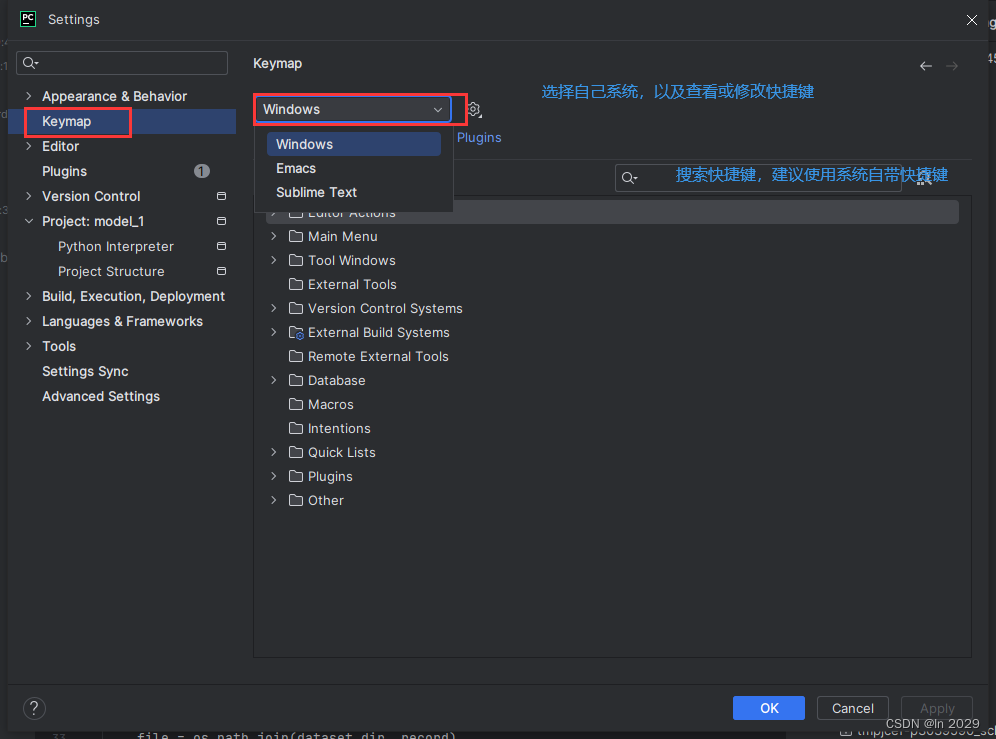













 2万+
2万+











 被折叠的 条评论
为什么被折叠?
被折叠的 条评论
为什么被折叠?








